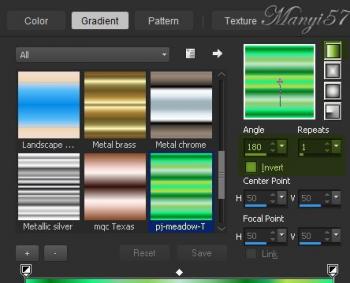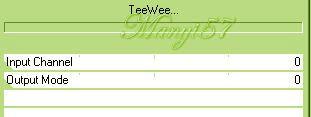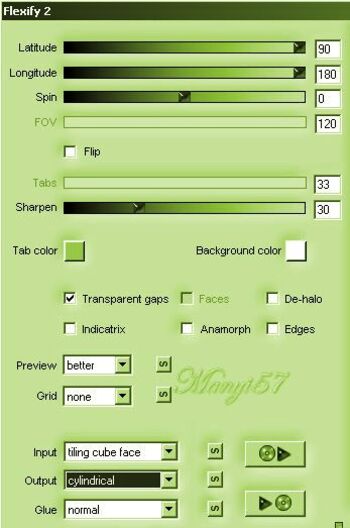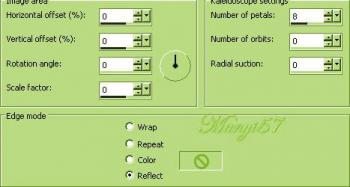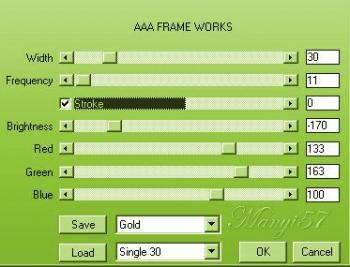-
Flavie
http://tutoriels-et-creations-joanne.eklablog.com/tag-flavie-p918356 
Hozzávalók:
A leckét a Corel X7 programmal készítettem,
a korábbi verziókkal is elkészítheted a képet.Plugins ami kell hozzá:
VM Experimental – TeeWee
Filter Frischluft - Amiga RulezFlaming Pear - Flexify 2
AAA Frames - Frame Works
Anyag itt:Köszönjük, hogy a csodás tubét megossza velünk az alkotója..
Akkor kezdjük már is el.
1: Lépés
Tegyük a gradienst fájt a gradiens mappában.2: Lépés
Színpaletta meghatározott stílusa lineáris.
3: Lépés
Nyissunk meg egy üres lapot 800/600. A festék színe fekete.Színezzük az előző színnel ki.
4: Lépés
Másoljuk rá a tájat új rétegként a (Copy ,Paste - Paste As New Layer)-rel.
5: Lépés
Ezután méretezzük át 130%-ra az (Image – Resize)vel.
6: Lépés
Egyesítjük a látható rétegeket, a (Merge - Merge Visible)-vel.Zárjuk be ezt a réteget.
7: Lépés
Egy újréteget hozzunk be és színezzük az előbb előkészített Gradinstel.8: Lépés
Aktiváljuk a maszkunkat a (Layer – New Maszk Layer – From Image)-vel
9: Lépés
Majd egyesítjük ezt a szokott módom a (Merge - Merge Group)-pal.
10: Lépés
Most pedig a Effects -Plugins - VM Experimental – TeeWee.
11: LépésA következő lépés pedig a (Effects -Plugins - Filter Frischluft - Amiga Rulez).zal van.
12: Lépés
Na majd most használjuk a jól ismert (Effects -Plugins - Flaming Pear - Flexify 2)-tőt.
13: Lépés
Méretezzük át 75%-ra az (Image – Resize)vel.
14: LépésHatás visszaverődés forgathatóság a (Effects - Reflection Effects - Kaleidoscope .).val.
15: LépésDomborítsunk rajta az (Effects - 3D Effects - Inner Bevel)-lel.
16: Lépés
Adunk neki árnyékot a (Effects - 3D Effects - Drop Shadow)-val.
17: LépésMajd nyitjuk ki az alsó réteget és menjünk a felsőre.
18: Lépés
Másoljuk a nőt és méretezzük át 90%-ra ,a (Copy, Paste – Paste As New Layer, Image – Resize).19: Lépés
Enyhén lefelé a női réteget.
20: Lépés
Adunk neki árnyékot a (Effects - 3D Effects - Drop Shadow)-wal.21: Lépés
Az összes réteg nyitott és most beillesszünk Joanne névjegyét és a sajátunkat is.
22: Lépés
Rétegeket egyesítjük simítva a ( Merge - Merge All)-al23: Lépés
Most keretet adunk hozzá a z (Image - Add Borders..)-el,2pixel fekete,30pixel fehér, 2pixel fekete.
24: Lépés
Varázspálcával jelöljük ki a 30pixel fehért.
25: Lépés
Effects -Plugins - AAA Frames - Frame Works
26: Lépés
A kijelölést fordítjuk meg a (Selections – Invert)-tel.
27: LépésAdunk neki árnyékot a (Effects - 3D Effects - Drop Shadow)-wal,mint a 20 lépésben.
28: Lépés
Kijelölést szüntetjük meg a (Selections - Select None)-vel29: Lépés
Mentjük Jpg-be majd elhozzuk megmutatni a csodálatos alkotásunkat.